컴퓨터 본체는 우리가 자주 사용하는 만큼 먼지와 이물질이 쉽게 쌓이기 마련입니다. 청소를 통해 컴퓨터의 성능을 유지하고, 과열 문제를 예방할 수 있습니다. 하지만 많은 분들이 어떻게 청소를 시작해야 할지 막막해하곤 합니다. 이번 블로그에서는 간단하고 효과적인 컴퓨터 본체 청소 방법을 소개해드리겠습니다. 아래 글에서 자세하게 알아봅시다.
컴퓨터 본체 청소의 중요성
과열 문제 예방하기
컴퓨터 본체 내부에 먼지와 이물질이 쌓이면 공기 흐름이 제한되어 과열 현상이 발생할 수 있습니다. 과열은 CPU, GPU 등 주요 부품의 성능을 저하시킬 뿐만 아니라, 심각한 경우에는 하드웨어 손상으로 이어질 수 있습니다. 정기적으로 청소를 해주면 이러한 문제를 예방할 수 있으며, 컴퓨터의 수명도 연장시킬 수 있습니다. 특히 게임을 많이 하거나 고사양 작업을 하는 사용자라면 더욱 신경 써야 할 부분입니다.
성능 유지와 향상
청소를 통해 쌓인 먼지를 제거하면 컴퓨터가 원활하게 작동할 수 있도록 도와줍니다. 먼지가 쌓이면 팬이나 쿨러의 회전 속도가 느려져 냉각 효과가 떨어지게 됩니다. 이로 인해 시스템 전체의 성능이 저하될 수 있는데, 이는 작업 효율에도 영향을 미칠 수 있습니다. 따라서 정기적인 청소는 성능 유지와 향상에 큰 도움이 됩니다.
심리적 안정감 제공
깨끗한 컴퓨터 본체는 단순히 기술적인 면에서의 장점뿐만 아니라, 사용자에게 심리적인 안정감을 줍니다. 깔끔한 환경에서 작업하는 것은 집중력을 높여주고 스트레스를 줄이는 데 기여합니다. 또한, 컴퓨터를 사용할 때마다 청결함을 느끼면서 더욱 행복하게 사용할 수 있게 됩니다.
청소 준비물 목록
필수 도구들
청소를 시작하기 전에 필요한 도구들을 준비해야 합니다. 기본적으로 드라이버 세트, 에어 블로워 또는 압축 공기 통, 마른 천과 같은 소모품들이 필요합니다. 드라이버는 케이스를 열 때 사용하며, 에어 블로워는 먼지를 효과적으로 제거하는 데 매우 유용합니다. 마른 천은 부품 표면을 닦을 때 활용됩니다.
안전 장비 착용하기
청소 과정에서 안전을 위해 장갑과 마스크를 착용하는 것이 좋습니다. 먼지나 기타 이물질이 날릴 수 있으므로 호흡기 보호를 위해 마스크 착용은 필수입니다. 또한 정전기를 방지하기 위해 나무 소재의 바닥에서 작업하거나 정전기 방지 장갑을 사용하는 것도 좋은 방법입니다.
작업 공간 확보
청소할 공간을 마련하는 것도 잊지 말아야 합니다. 넓고 밝은 곳에서 작업하면 청소가 더 쉬워집니다. 주변에 필요한 도구들을 배치해 두고, 본체와 다른 물건들이 충돌하지 않도록 주의하세요. 깨끗하고 정돈된 환경은 청소 효율성을 높이는 데 큰 도움이 됩니다.
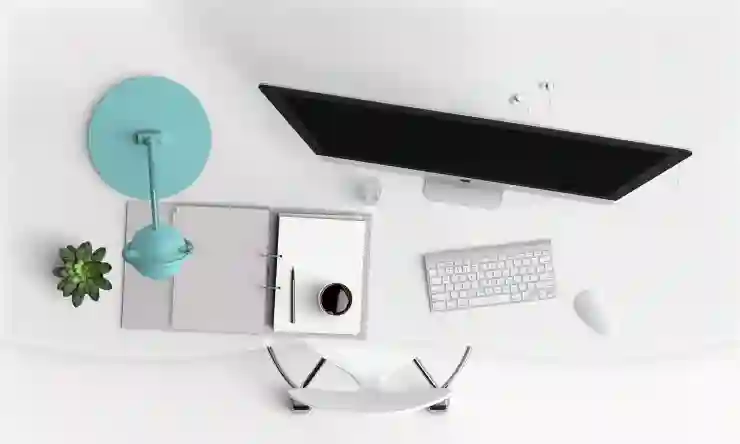
컴퓨터 본체 청소를 수월하게 하는 방법
본체 분해 및 접근 방법
케이스 열기
먼저 컴퓨터 본체의 전원을 완전히 끄고 전원 코드를 분리한 후, 케이스 뒷면에 있는 나사를 풀어 케이스를 엽니다. 다양한 형태의 케이스가 있으므로 각 모델에 맞는 방법으로 조심스럽게 열어주세요. 그 과정에서 손상을 입히지 않도록 부품이나 연결선을 살펴보며 진행해야 합니다.
부품 점검하기
본체 내부에 접근한 후에는 각종 부품 상태를 점검하는 것이 좋습니다. 그래픽 카드나 메모리 모듈 등이 제대로 장착되어 있는지 확인하고, 이상이 있을 경우 재장착이나 교체가 필요합니다. 이때 먼지가 쌓인 곳도 함께 점검하여 청소해 주세요.
케이블 정리 및 관리
부품 점검 후에는 내부 케이블 정리를 통해 공기 흐름을 개선할 수 있습니다. 엉켜있는 케이블들은 결합하여 고정 시키고 잘 보이지 않는 위치에 배치해 주세요. 이렇게 함으로써 공기의 흐름이 원활해지고 추가적인 먼지 축적도 방지할 수 있습니다.
효과적인 청소 방법 소개
압축 공기로 먼지 제거하기
압축 공기를 사용하여 각종 부품과 팬에 쌓인 먼지를 제거하는 것은 매우 효과적입니다. 압축공기를 직접 대고 불어주면 쉽게 털어낼 수 있으니 특히 팬 날개 사이사이에 쌓인 먼지를 효과적으로 제거할 수 있습니다. 하지만 너무 가까이 대면 부품 손상의 위험이 있으니 적절한 거리를 유지해야 합니다.
마른 천으로 닦아내기
부품 표면이나 유리 패널 등 외관 부분은 마른 천으로 부드럽게 닦아줍니다. 이때 스크래치가 생기지 않도록 주의하면서 상처 나거나 변색되지 않도록 지나치게 힘주지 않도록 하세요. 깨끗하게 닦인 표면은 시각적으로도 좋으며 오랜 시간 사용할 경우 더 좋아집니다.
팬 및 쿨러 세척하기
팬과 쿨러는 특히 중요한 부분 중 하나로 꼼꼼히 세척해야 합니다. 팬 블레이드는 물론이고 팬 내부까지 가능한 한 깨끗하게 청소해주세요. 필요한 경우에는 분해하여 세척한 뒤 다시 조립하는 것이 좋은데, 이때 조립 순서를 기억하거나 사진을 찍어두면 도움이 됩니다.
마무리 및 조립 과정 설명
부품 재조립하기
모든 청소가 끝난 후에는 부품들을 원래대로 조립합니다. 이전 단계에서 체크했던 부분들을 다시 한번 확인하면서 확실하게 고정되었는지도 점검하세요. 모든 나사는 적절한 강도로 조이고 조립 순서도 올바르게 지켰는지를 확인해야 합니다.
최종 점검하기
재조립 후 마지막으로 전체적인 작동 상태를 확인해야 합니다. 전원 버튼을 눌러 정상적으로 작동하는지를 체크하고 각종 프로그램이나 게임 등을 실행해 보면서 문제가 없는지 살펴봅니다. 이상이 발견되었다면 즉시 해결책을 찾아야 하며 문제 해결 후 다시 한 번 점검하세요.
정기적인 관리 계획 세우기
청소가 끝났다면 앞으로 얼마나 자주 청소할 것인지 계획을 세우는 것이 중요합니다. 일반적으로 6개월 또는 1년에 한 번 정도는 깊은 청소를 해주는 것이 좋습니다만, 사용 빈도나 환경에 따라 다르므로 상황에 맞춰 조정해 주세요.
정리하며 마무리
컴퓨터 본체 청소는 과열 문제 예방, 성능 유지 및 향상, 심리적 안정감 제공 등 여러 가지 중요한 이유가 있습니다. 정기적인 청소를 통해 컴퓨터의 수명을 연장하고 원활한 작동을 도모할 수 있습니다. 적절한 도구와 안전 장비를 갖추고, 체계적인 청소 절차를 따르면 더욱 효과적인 관리가 가능합니다. 앞으로의 청소 계획을 세워 지속적으로 컴퓨터를 건강하게 유지하세요.
유용한 참고 자료
1. 컴퓨터 하드웨어 관련 유튜브 채널: 다양한 청소 방법과 팁을 영상으로 확인할 수 있습니다.
2. IT 커뮤니티 포럼: 사용자들의 경험담과 조언을 얻을 수 있는 좋은 장소입니다.
3. 제조사 공식 웹사이트: 특정 부품의 청소 및 관리에 대한 권장 사항이 안내되어 있습니다.
4. 온라인 쇼핑몰: 필요한 청소 도구나 부품을 손쉽게 구매할 수 있습니다.
5. 기술 블로그: PC 유지보수와 관련된 유익한 글들이 많이 올라옵니다.
주요 내용 다시 정리
컴퓨터 본체 청소는 과열 예방과 성능 향상에 필수적이며, 심리적 안정감을 제공합니다. 필요한 도구와 안전 장비를 준비하고, 체계적으로 본체를 분해하여 먼지를 제거하며 부품 상태를 점검해야 합니다. 마지막으로 정기적인 관리 계획을 세워 지속적으로 컴퓨터를 깨끗하게 유지하는 것이 중요합니다.
